Instructions de suppression du maliciel Nitrokod
de TroieÉgalement connu sous le nom de: Virus Nitrokod
Obtenez une analyse gratuite et vérifiez si votre ordinateur est infecté.
SUPPRIMEZ-LES MAINTENANTPour utiliser le produit complet, vous devez acheter une licence pour Combo Cleaner. 7 jours d’essai limité gratuit disponible. Combo Cleaner est détenu et exploité par RCS LT, la société mère de PCRisk.
Qu'est-ce que Nitrokod ?
Nitrokod est un programme malveillant qui fonctionne comme une porte dérobée pour les maliciels d'extraction de crypto-monnaie. Au moment de la rédaction de cet article, Nitrokod a été conçu pour infecter les systèmes avec le cryptomineur XMRIG.
Il convient de noter que Nitrokod s'est activement propagé via des applications malveillantes déguisées en logiciels légitimes, avec plus de succès via une application cheval de Troie présentée sous le nom de Google Translate Desktop. Selon Check Point Research, Nitrokod est utilisé par des cybercriminels turcophones et a infecté des appareils dans onze pays.
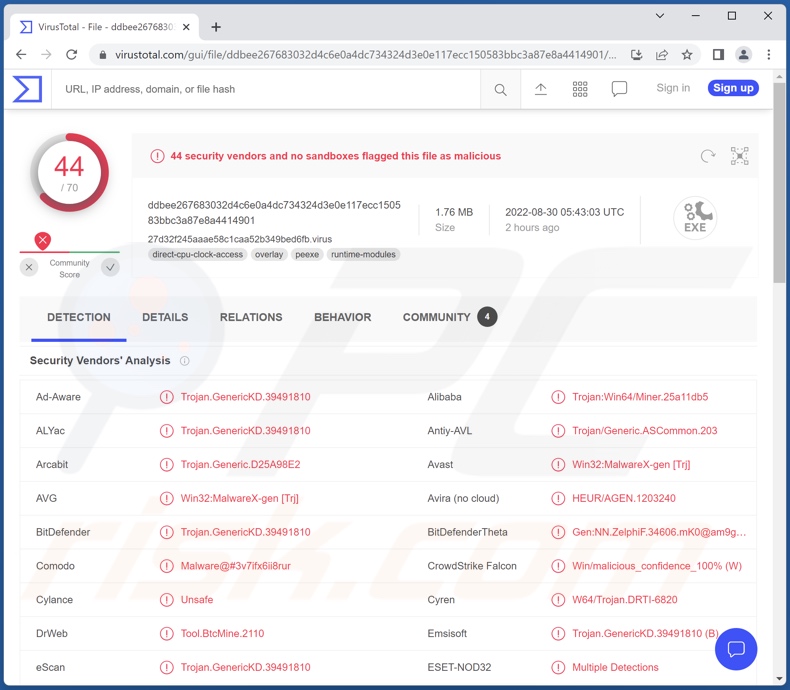
Présentation du maliciel Nitrokod
Nitrokod est un maliciel sophistiqué. Il a des capacités anti-détection et utilise des tactiques d'évasion. Ce qui est remarquable dans les campagnes de Nitrokod, c'est la longueur des chaînes d'infection ; à partir de l'installation initiale d'une application malveillante, le programme ne peut déposer sa dernière charge utile - le cryptomineur XMRIG - qu'après plusieurs semaines. Il s'agit d'une excellente technique anti-analyse, car aucun programme n'est susceptible de fonctionner aussi longtemps dans les environnements Sandbox.
Nitrokod peut également détecter s'il s'exécute sur certaines machines virtuelles et si le système infiltré a des programmes antivirus spécifiques d'installés ; si l'un ou l'autre est détecté, le programme peut cesser son activité et supprimer ses traces. De plus, cette porte dérobée peut échapper à la détection par Microsoft Defender.
Nitrokod collecte également des données générales sur l'appareil et des détails importants pour les processus de cryptominage prévus (par exemple, le processeur de l'appareil, etc.).
Comme mentionné précédemment, l'objectif de ce programme est d'infecter les machines avec le maliciel d'extraction de crypto-monnaie XMRIG. Les cryptomineurs sont conçus pour abuser des ressources système afin de générer (miner) de la crypto-monnaie. Fondamentalement, ce processus consiste à résoudre des problèmes mathématiques à l'aide d'ordinateurs.
Les maliciels mineurs peuvent exercer une pression énorme sur une machine, potentiellement au point de rendre le système insensible, de tomber en panne ou même de générer suffisamment de chaleur pour endommager de manière permanente le matériel de l'appareil. XMRIG exploite la crypto-monnaie Monero (XMR).
Pour résumer, les infections Nitrokod peuvent entraîner une diminution des performances ou une défaillance du système, une perte de données, des dommages matériels et des pertes financières.
Si vous soupçonnez que votre système est infecté par Nitrokod (ou un autre maliciel), nous vous recommandons fortement d'utiliser un antivirus pour le supprimer sans délai.
| Nom | Virus Nitrokod |
| Type de menace | Cheval de Troie, mineur de crypto-monnaie, cryptomineur, maliciel mineur. |
| Noms de détection | Avast (Win32:malicielX-gen [Trj]), Combo Cleaner (Trojan.GenericKD.39491810), ESET-NOD32 (Détections multiples), Kaspersky (Trojan.Win32.Miner.bbeur), Microsoft (Trojan:Win64/DisguisedXMRigMiner), Liste complète des détections (VirusTotal) |
| Charge utile | |
| Symptômes | Performances système considérablement réduites, utilisation des ressources CPU. |
| Modes de diffusion | Pièces jointes infectées, publicités en ligne malveillantes, ingénierie sociale, "cracks" de logiciels. |
| Dégâts | Diminution des performances de l'ordinateur, défaillance du système, perte permanente de données, dommages matériels, perte financière, l'ordinateur de la victime ajouté à un botnet. |
|
Suppression des maliciels (Windows) |
Pour éliminer d'éventuelles infections par des maliciels, analysez votre ordinateur avec un logiciel antivirus légitime. Nos chercheurs en sécurité recommandent d'utiliser Combo Cleaner. Téléchargez Combo CleanerUn scanner gratuit vérifie si votre ordinateur est infecté. Pour utiliser le produit complet, vous devez acheter une licence pour Combo Cleaner. 7 jours d’essai limité gratuit disponible. Combo Cleaner est détenu et exploité par RCS LT, la société mère de PCRisk. |
Exemples de maliciels de porte dérobée et de cryptomineur
Nous avons analysé d'innombrables échantillons de maliciels ; TeamBot, GootLoader, Saitama sont quelques exemples de maliciels capables de provoquer des infections en chaîne, et Kratos Silent Miner, Eternity, Sapphire - des mineurs de crypto-monnaie.
Les programmes malveillants peuvent avoir diverses fonctionnalités dans différentes combinaisons. Cependant, quelle que soit la façon dont les maliciels fonctionnent, leur présence sur un système met en danger l'intégrité de l'appareil et la sécurité des utilisateurs.
Comment Nitrokod a-t-il infiltré mon ordinateur ?
Le maliciel Nitrokod a été activement diffusé sous le couvert de diverses applications authentiques et légitimes. Les instances observées incluent Google Translate Desktop, Yandex Translate Desktop, Microsoft Translator Desktop, MP3 Download Manager, YouTube Music Desktop, etc.
Il est à noter que si beaucoup utilisent les noms de contenus légitimes, certains n'ont pas de véritables équivalents (par exemple, il n'y a pas d'application de bureau pour Google Translate). En règle générale, les applications qui prolifèrent les maliciels ne sont pas opérationnelles ; cependant, certains de ceux qui diffusaient Nitrokod présentaient les fonctionnalités promises. Les applications de Nitrokod ont été promues sur divers sites Web de logiciels gratuits.
Il est pertinent de mentionner que les maliciels sont distribués à l'aide de diverses méthodes, par exemple, des sources de téléchargement non fiables (gratuits et sites Web d'hébergement de fichiers gratuits, réseaux de partage P2P, etc.), des téléchargements intempestifs (furtifs/trompeurs), des escroqueries en ligne, des pièces jointes malveillantes. /liens dans les courriels et messages de spam, outils d'activation de logiciels illégaux ("cracking"), fausses mises à jour, publicités malveillantes, etc.
Comment éviter l'installation de maliciels ?
Nous vous recommandons fortement de rechercher des logiciels et de les télécharger uniquement à partir de canaux officiels/vérifiés. De plus, tous les programmes doivent être activés et mis à jour avec des outils authentiques, car les outils d'activation illégaux ("cracks") et les mises à jour tierces peuvent contenir des maliciels.
Nous conseillons la prudence lors de la navigation car les contenus frauduleux et malveillants semblent généralement légitimes et inoffensifs. Une autre recommandation est d'être vigilant avec le courrier entrant. Les pièces jointes et les liens présents dans les courriels et messages douteux - ne doivent pas être ouverts car cela pourrait entraîner une infection du système.
Nous devons souligner l'importance d'avoir un antivirus fiable installé et tenu à jour. Les programmes de sécurité doivent être utilisés pour effectuer des analyses régulières du système et pour supprimer les menaces et les problèmes. Si vous pensez que votre ordinateur est déjà infecté, nous vous recommandons d'exécuter une analyse avec Combo Cleaner Antivirus pour Windows pour éliminer automatiquement les maliciels infiltrés.
Suppression automatique et instantanée des maliciels :
La suppression manuelle des menaces peut être un processus long et compliqué qui nécessite des compétences informatiques avancées. Combo Cleaner est un outil professionnel de suppression automatique des maliciels qui est recommandé pour se débarrasser de ces derniers. Téléchargez-le en cliquant sur le bouton ci-dessous :
TÉLÉCHARGEZ Combo CleanerEn téléchargeant n'importe quel logiciel listé sur ce site web vous acceptez notre Politique de Confidentialité et nos Conditions d’Utilisation. Pour utiliser le produit complet, vous devez acheter une licence pour Combo Cleaner. 7 jours d’essai limité gratuit disponible. Combo Cleaner est détenu et exploité par RCS LT, la société mère de PCRisk.
Menu rapide :
- Qu'est-ce que Nitrokod ?
- ÉTAPE 1. Suppression manuelle du maliciel Nitrokod.
- ÉTAPE 2. Vérifiez si votre ordinateur est propre.
Comment supprimer manuellement les maliciels ?
La suppression manuelle des maliciels est une tâche compliquée - il est généralement préférable de permettre aux programmes antivirus ou anti-maliciel de le faire automatiquement. Pour supprimer ce maliciel, nous vous recommandons d'utiliser Combo Cleaner Antivirus pour Windows.
Si vous souhaitez supprimer les maliciels manuellement, la première étape consiste à identifier le nom du maliciel que vous essayez de supprimer. Voici un exemple de programme suspect exécuté sur l'ordinateur d'un utilisateur :

Si vous avez vérifié la liste des programmes exécutés sur votre ordinateur, par exemple à l'aide du gestionnaire de tâches, et identifié un programme qui semble suspect, vous devez continuer avec ces étapes :
 Téléchargez un programme appelé Autoruns. Ce programme affiche les emplacements des applications à démarrage automatique, du registre et du système de fichiers :
Téléchargez un programme appelé Autoruns. Ce programme affiche les emplacements des applications à démarrage automatique, du registre et du système de fichiers :

 Redémarrez votre ordinateur en mode sans échec :
Redémarrez votre ordinateur en mode sans échec :
Utilisateurs de Windows XP et Windows 7 : démarrez votre ordinateur en mode sans échec. Cliquez sur Démarrer, cliquez sur Arrêter, cliquez sur Redémarrer, cliquez sur OK. Pendant le processus de démarrage de votre ordinateur, appuyez plusieurs fois sur la touche F8 de votre clavier jusqu'à ce que le menu Options avancées de Windows s'affiche, puis sélectionnez Mode sans échec avec mise en réseau dans la liste.

Vidéo montrant comment démarrer Windows 7 en "Mode sans échec avec mise en réseau" :
Utilisateurs de Windows 8 : Démarrer Windows 8 en mode sans échec avec mise en réseau - Accédez à l'écran de démarrage de Windows 8, tapez Avancé, dans les résultats de la recherche, sélectionnez Paramètres. Cliquez sur Options de démarrage avancées, dans la fenêtre "Paramètres généraux du PC" ouverte, sélectionnez Démarrage avancé.
Cliquez sur le bouton "Redémarrer maintenant". Votre ordinateur va maintenant redémarrer dans le "menu des options de démarrage avancées". Cliquez sur le bouton "Dépanner", puis cliquez sur le bouton "Options avancées". Dans l'écran des options avancées, cliquez sur "Paramètres de démarrage".
Cliquez sur le bouton "Redémarrer". Votre PC redémarrera dans l'écran Paramètres de démarrage. Appuyez sur F5 pour démarrer en mode sans échec avec mise en réseau.

Vidéo montrant comment démarrer Windows 8 en "Mode sans échec avec mise en réseau" :
Utilisateurs de Windows 10 : Cliquez sur le logo Windows et sélectionnez l'icône Alimentation. Dans le menu ouvert, cliquez sur "Redémarrer" tout en maintenant le bouton "Shift" de votre clavier enfoncé. Dans la fenêtre "choisir une option", cliquez sur "Dépanner", sélectionnez ensuite "Options avancées".
Dans le menu des options avancées, sélectionnez "Paramètres de démarrage" et cliquez sur le bouton "Redémarrer". Dans la fenêtre suivante, vous devez cliquer sur le bouton "F5" de votre clavier. Cela redémarrera votre système d'exploitation en mode sans échec avec mise en réseau.

Vidéo montrant comment démarrer Windows 10 en "Mode sans échec avec mise en réseau" :
 Extrayez l'archive téléchargée et exécutez le fichier Autoruns.exe.
Extrayez l'archive téléchargée et exécutez le fichier Autoruns.exe.

 Dans l'application Autoruns, cliquez sur "Options" en haut et décochez les options "Masquer les emplacements vides" et "Masquer les entrées Windows". Après cette procédure, cliquez sur l'icône "Actualiser".
Dans l'application Autoruns, cliquez sur "Options" en haut et décochez les options "Masquer les emplacements vides" et "Masquer les entrées Windows". Après cette procédure, cliquez sur l'icône "Actualiser".

 Consultez la liste fournie par l'application Autoruns et localisez le fichier malveillant que vous souhaitez éliminer.
Consultez la liste fournie par l'application Autoruns et localisez le fichier malveillant que vous souhaitez éliminer.
Vous devez écrire son chemin complet et son nom. Notez que certains maliciels masquent les noms de processus sous des noms de processus Windows légitimes. À ce stade, il est très important d'éviter de supprimer des fichiers système. Après avoir localisé le programme suspect que vous souhaitez supprimer, cliquez avec le bouton droit de la souris sur son nom et choisissez "Supprimer".

Après avoir supprimé le maliciel via l'application Autoruns (cela garantit que le maliciel ne s'exécutera pas automatiquement au prochain démarrage du système), vous devez rechercher le nom du maliciel sur votre ordinateur. Assurez-vous d'activer les fichiers et dossiers cachés avant de continuer. Si vous trouvez le nom de fichier du maliciel, assurez-vous de le supprimer.

Redémarrez votre ordinateur en mode normal. En suivant ces étapes, vous devriez supprimer tout maliciel de votre ordinateur. Notez que la suppression manuelle des menaces nécessite des compétences informatiques avancées. Si vous ne possédez pas ces compétences, laissez la suppression des maliciels aux programmes antivirus et anti-maliciel.
Ces étapes peuvent ne pas fonctionner avec les infections de maliciels avancés. Comme toujours, il est préférable de prévenir l'infection que d'essayer de supprimer les maliciels plus tard. Pour protéger votre ordinateur, installez les dernières mises à jour du système d'exploitation et utilisez un logiciel antivirus. Pour être sûr que votre ordinateur est exempt d'infections malveillantes, nous vous recommandons de l'analyser avec Combo Cleaner Antivirus pour Windows.
Foire Aux Questions (FAQ)
Mon ordinateur est infecté par le maliciel Nitrokod, dois-je formater mon périphérique de stockage pour m'en débarrasser ?
La plupart des programmes malveillants peuvent être supprimés sans recourir à des mesures aussi drastiques.
Quels sont les plus gros problèmes que le maliciel Nitrokod peuvent causer ?
Nitrokod est conçu pour infecter les systèmes avec le cryptomineur XMRIG. Ce programme abuse des ressources système pour générer de la crypto-monnaie. Par conséquent, ces infections peuvent entraîner une diminution des performances ou une défaillance du système, une perte de données, des dommages matériels et des pertes financières.
Quel est le but du maliciel Nitrokod ?
Généralement, les programmes malveillants sont utilisés pour générer des revenus. Cependant, les cybercriminels peuvent également utiliser ce logiciel pour causer des méfaits, mener des vendettas personnelles, perturber des processus (par exemple, des sites Web, des services, des entreprises, des institutions, etc.), ou même lancer des attaques à motivation politique/géopolitique.
Comment le maliciel Nitrokod a-t-il infiltré mon ordinateur ?
Nitrokod a été observé en train d'être distribué sous le couvert d'applications à consonance légitime et via un véritable logiciel cheval de Troie, qui a été promu sur des sites de logiciels gratuits.
En règle générale, les méthodes de prolifération des maliciels les plus courantes incluent : les sources de téléchargement non fiables (par exemple, les sites Web d'hébergement de fichiers non officiels et gratuits, les réseaux de partage poste à poste, etc.), les courriers indésirables, les téléchargements en voiture, les escroqueries en ligne, l'activation de programmes illégaux. outils ("cracks"), fausses mises à jour et publicités malveillantes. Certains programmes malveillants peuvent également se propager via les réseaux locaux et les périphériques de stockage amovibles (par exemple, les disques durs externes, les clés USB, etc.).
Combo Cleaner me protégera-t-il des maliciels ?
Oui, Combo Cleaner est capable de détecter et d'éliminer la plupart des infections de maliciels connues. Il convient de souligner que l'exécution d'une analyse complète du système est cruciale, car les maliciels haut de gamme ont tendance à se cacher au plus profond des systèmes.
Partager:

Tomas Meskauskas
Chercheur expert en sécurité, analyste professionnel en logiciels malveillants
Je suis passionné par la sécurité informatique et la technologie. J'ai une expérience de plus de 10 ans dans diverses entreprises liées à la résolution de problèmes techniques informatiques et à la sécurité Internet. Je travaille comme auteur et éditeur pour PCrisk depuis 2010. Suivez-moi sur Twitter et LinkedIn pour rester informé des dernières menaces de sécurité en ligne.
Le portail de sécurité PCrisk est proposé par la société RCS LT.
Des chercheurs en sécurité ont uni leurs forces pour sensibiliser les utilisateurs d'ordinateurs aux dernières menaces en matière de sécurité en ligne. Plus d'informations sur la société RCS LT.
Nos guides de suppression des logiciels malveillants sont gratuits. Cependant, si vous souhaitez nous soutenir, vous pouvez nous envoyer un don.
Faire un donLe portail de sécurité PCrisk est proposé par la société RCS LT.
Des chercheurs en sécurité ont uni leurs forces pour sensibiliser les utilisateurs d'ordinateurs aux dernières menaces en matière de sécurité en ligne. Plus d'informations sur la société RCS LT.
Nos guides de suppression des logiciels malveillants sont gratuits. Cependant, si vous souhaitez nous soutenir, vous pouvez nous envoyer un don.
Faire un don
▼ Montrer la discussion